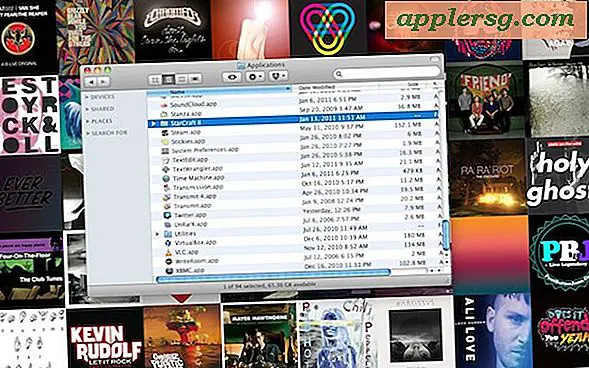Cara Membuat Drive Penginstalan yang Dapat Di-boot untuk MacOS Sierra Tinggi

Beberapa Mac menggunakan suka membuat drive installer USB bootable untuk macOS High Sierra. Volume penginstalan bootable macOS 10.13 memungkinkan pengguna untuk melakukan berbagai tugas termasuk memformat dan menginstal bersih, memperbarui beberapa Mac dari penginstal USB flash drive yang sama (dan tanpa mengunduh ulang), dan untuk digunakan sebagai boot drive pemecahan masalah jika diperlukan, di antara manfaat lain untuk pengguna tingkat lanjut dan yang lebih teknis.
Panduan ini akan menjelaskan cara membuat drive instalasi USB bootable untuk macOS High Sierra.
Persyaratan untuk Membuat MacOS High Sierra Bootable USB Installer
Untuk membuat boot drive boot macOS High Sierra yang berfungsi, Anda memerlukan hal berikut:
- USB flash drive kosong (disarankan 16GB atau lebih besar) Anda tidak keberatan memformat, ini akan menjadi drive penginstal boot untuk macOS High Sierra
- Mac dengan akses ke App Store
- Aplikasi penginstal macOS Sierra Sierra lengkap yang diunduh dari Mac App Store (beberapa pengguna berakhir dengan penginstal tidak lengkap berukuran 19 MB, Anda dapat mengikuti petunjuk di sini untuk mendapatkan seluruh penginstal 5GB macOS 10.13 jika perlu)
Selain itu, Anda hanya perlu sedikit kesabaran dan sedikit pengetahuan teknis atau kenyamanan mengikuti instruksi teknis. Membuat drive instalasi USB membutuhkan penggunaan sintaks yang tepat pada baris perintah dengan hak istimewa pengguna super, menggunakan sintaks yang salah dapat menyebabkan kehilangan data yang tidak diinginkan.
Cara Membuat Penginstal USB Bootable untuk macOS Sierra Tinggi
- Hubungkan USB flash drive ke Mac, jika Anda perlu memformatnya, lakukanlah
- Unduh aplikasi pemasang macOS High Sierra dari App Store * dan pastikan penginstal lengkap berada di direktori / Applications /
- Ketika penginstal selesai mengunduh, itu akan secara otomatis diluncurkan - keluar dari penginstal ketika ini terjadi
- Buka aplikasi "Terminal" yang ada di direktori / Aplikasi / Utilitas / di Mac
- Masukkan sintaks perintah berikut di baris perintah, ganti "UNTITLED" dengan nama drive USB Anda jika perlu:
- Konfirmasikan syntax persis seperti yang tertulis, lalu tekan tombol RETURN dan masukkan kata sandi administrator untuk mulai membuat drive penginstal Sierra Tinggi *
- Biarkan installer selesai, ketika selesai Anda akan diberitahu bahwa proses telah selesai
sudo /Applications/Install\ macOS\ High\ Sierra.app/Contents/Resources/createinstallmedia --volume /Volumes/UNTITLED && say Boot Installer Complete

Setelah Anda membuat drive penginstal booting USB untuk macOS High Sierra, Anda dapat langsung meluncurkannya untuk menginstal macOS High Sierra pada Mac saat ini, menyalakan ulang dan memulai dari penggerak pengandar USB, atau mengeluarkannya dan menggunakannya di Mac lain.
* Catatan: jika Anda mendapatkan kesalahan "command not found" dan Anda yakin sintaks Anda benar, pastikan untuk memeriksa ukuran file "Install macOS High Sierra.app" seperti yang ditemukan di folder / Applications. Jika ukuran file penginstal Sierra Tinggi tidak lebih dari 5GB, maka Anda memiliki penginstal yang tidak lengkap dan perlu mengunduh aplikasi pemasang macOS Sierra Sierra lengkap seperti yang dijelaskan di sini untuk membuat drive penginstal yang dapat di-boot.
Booting dari MacOS High Sierra USB Installer Drive
Dengan drive penginstal MacOS High Sierra USB yang baru dibuat terhubung ke Mac, reboot komputer. Segera saat reboot, mulailah menekan tombol “OPTION” (ALT) untuk memuat menu boot. Pilih pemasang Sierra Tinggi pada layar ini.

Setelah boot dari USB drive Anda dapat melanjutkan dengan menginstal macOS High Sierra, menggunakan alat Disk Utility untuk memformat atau menghapus volume, bekerja dengan Time Machine, dan tugas serupa lainnya.

Jika sebelumnya Anda telah membuat penginstal boot untuk High Sierra beta Anda mungkin melihat sintaks berbeda untuk membuat installmedia berbeda dengan versi final, bagian dari itu adalah untuk mengakomodasi nama file baru dari penginstal aplikasi, dan sisanya menghapus kebutuhan bendera dan direktif aplaplikasi.
Perlu diingat bahwa macOS High Sierra hanya dapat diinstal ke perangkat keras yang didukung, jika Anda tidak yakin apakah komputer tertentu mendukung rilis Anda dapat memeriksa daftar MacOS High Sierra Mac yang kompatibel ini.
Apakah Anda tahu ada pendekatan lain untuk membuat macOS High Sierra bootable install drive? Apakah Anda memiliki metode yang lebih mudah, atau apakah Anda memiliki trik khusus yang terkait dengan proses ini? Beri tahu kami di komentar.